참고: 사용자 언어로 가능한 한 빨리 가장 최신의 도움말 콘텐츠를 제공하고자 합니다. 이 페이지는 자동화를 통해 번역되었으며 문법 오류나 부정확한 설명을 포함할 수 있습니다. 이 목적은 콘텐츠가 사용자에게 유용하다는 것입니다. 이 페이지 하단의 정보가 도움이 되었다면 알려주세요. 쉽게 참조할 수 있는 영어 문서 가 여기 있습니다.
Skype 모임 앱 및 비즈니스용 Skype Web App 자동 검색 및 모임에 가장 호환 오디오 장치를 선택 합니다. 모임에 사용할 기본 오디오 장치를 변경할 수 있습니다.
-
오디오 장치를 변경 하려는 경우 종료 하려면 다른 옵션 > 모임 옵션 > 오디오 장치 및 장치를 선택 합니다.
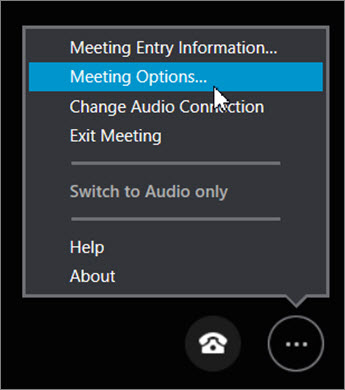
-
모임 닫을 때 예 상자에서 사용자 이름 저장 하 고 설정을 클릭 하 여 이후 모임에 오디오 장치 기본 설정을 저장할 수도 있습니다.
-
현재 모임 중 오디오 장치 선택 영역을 변경 하려면 모임 화면 오른쪽 아래에 전화를 클릭 한 다음 장치를 선택할 수 있는 장치 를 클릭 합니다.
오디오 장치를 변경 하려는 경우 통화 제어로 이동 > 원하는 장치 및 장치를 선택 합니다.
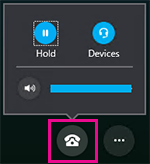
이후 모임을 위해 다음과 같이 오디오 장치 기본 설정을 저장할 수도 있습니다.
-
다른 옵션

-
일반 탭에서 이 컴퓨터에 사용자 이름 및 암호 저장 확인란이 선택되었는지 확인합니다.
-
오디오 탭에서 현재 장치를 클릭하거나 탭하여 사용 가능한 다른 장치를 확인합니다.
-
원하는 항목을 선택하고 확인을 선택합니다.










